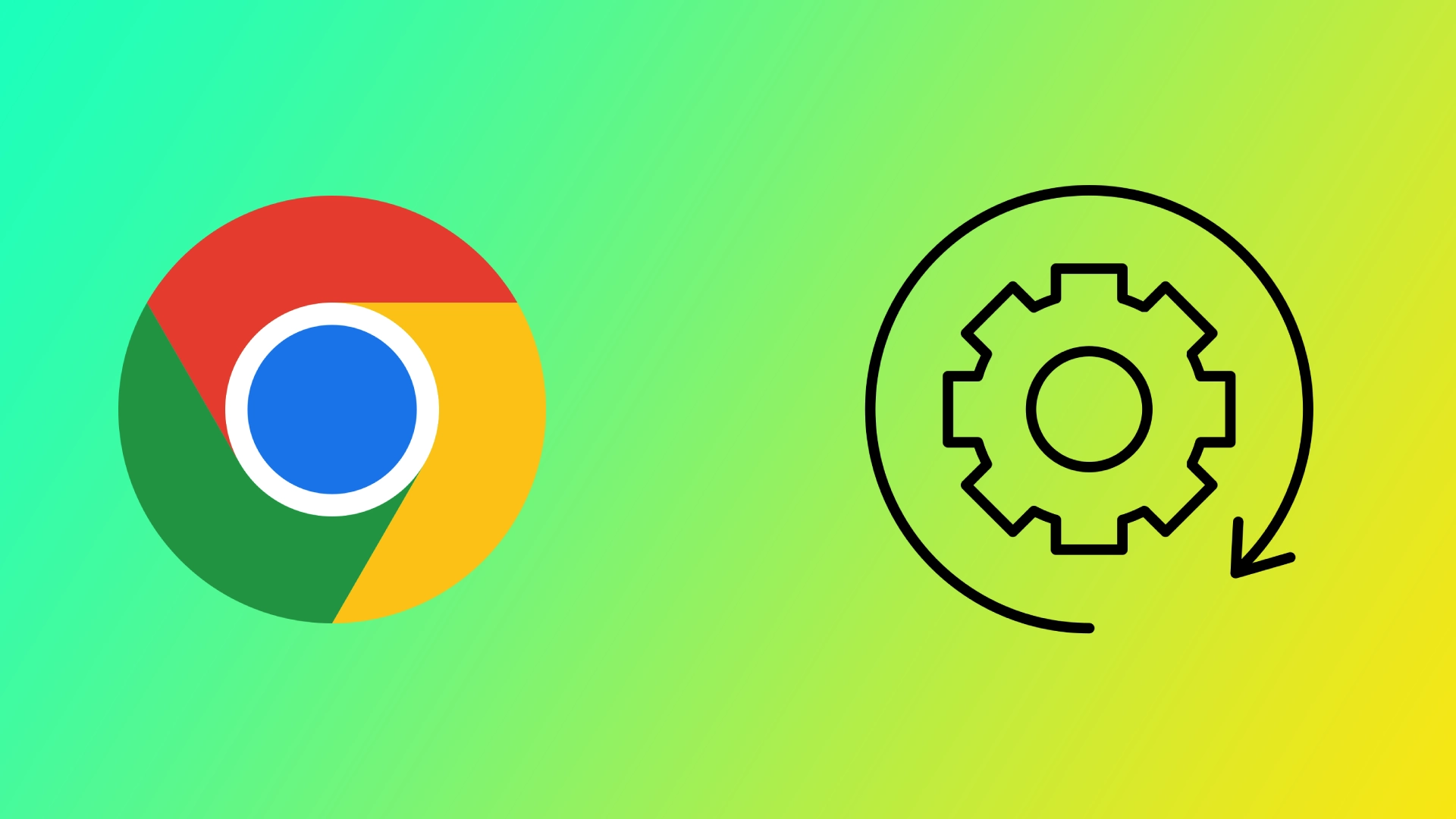Dünyanın en popüler web tarayıcısı olan Google Chrome, hızı, verimliliği ve kullanıcı dostu arayüzü ile bilinir. Ancak bir özelliği kullanıcılar arasında sıklıkla soru işaretlerine yol açıyor: arka planda çalışan aşırı sayıdaki açık işlem. Bu işlemlerin amacını ve faydalarını anlayarak, Google Chrome’a daha istikrarlı bir deneyim sunmak ve sisteminizi boşaltmak için gereksiz işlemleri kapatabiliriz.
Google Chrome neden aynı anda bu kadar çok işlem açıyor?
Google Chrome’un birden fazla işlem kullanması, güvenliği artırmak, kararlılığı geliştirmek ve performansı optimize etmek gibi birçok önemli amaca hizmet eden kasıtlı bir tasarım seçimidir. Şimdi bu hususların her birini ayrıntılı olarak inceleyelim:
Geliştirilmiş güvenlik
Chrome’un çoklu süreçleri benimsemesinin ardındaki temel nedenlerden biri güvenliği artırmaktır. Chrome’daki her sekme, uzantı ve eklenti, genellikle “kum havuzu” olarak adlandırılan kendi yalıtılmış işlemi içinde çalışır. Bu sandbox tekniği, bir sekme veya işlemin bir güvenlik açığıyla karşılaşması veya kötü amaçlı kod tarafından ele geçirilmesi durumunda, belirlenen sandbox içinde kalmasını ve diğer sekmeleri veya işlemleri etkilememesini sağlar.
Chrome, web sitelerini ve web uygulamalarını ayrı süreçlerde izole ederek siteler arası komut dosyası saldırıları, kötü amaçlı yazılım bulaşmaları ve diğer güvenlik tehditleri riskini önemli ölçüde azaltır. Bu sayede kullanıcılar daha güvenli bir gezinme deneyimi yaşar, olası bir güvenlik ihlalinin etkisi tek bir sekme veya işlemle sınırlı olduğundan kişisel bilgileri ve sistem bütünlüğü korunur.
Geliştirilmiş stabilite
Güvenliğe ek olarak, Chrome’un çok işlemli mimarisi, tek bir sekme veya eklentiyle ilgili sorunlar nedeniyle tüm tarayıcının çökmesini önleyerek kararlılığı artırır. Tek bir işlemde çalışan geleneksel tarayıcılarda, bir sekme bir hatayla karşılaşırsa veya yanıt vermez hale gelirse, tüm tarayıcıyı çökertebilir.
Ancak Chrome’un çoklu işlem modelinde her sekme kendi bağımsız işlemi içinde çalışır. Bir sekme çökerse veya yanıt vermez hale gelirse, kullanıcılar diğer sekmeleri veya genel tarayıcı kararlılığını etkilemeden onu kapatabilir. Bu, korkunç “Aw, Snap!” hata mesajını önler ve kullanıcıların kesinti olmadan gezinmeye devam edebilmelerini sağlar.
Optimize edilmiş performans
Genel kanının aksine, Google Chrome’daki çoklu işlem mimarisi performansı yavaşlatmak yerine optimize eder. Birden fazla işlem kullanan Chrome, modern çok çekirdekli CPU’lardan yararlanarak hesaplama görevlerini paralel yürütme için çekirdekler arasında verimli bir şekilde dağıtır.
Paralelleştirme, Chrome’un karmaşık web sayfalarını ve uygulamaları daha etkili bir şekilde işlemesini sağlayarak daha hızlı işleme, daha akıcı kaydırma ve gelişmiş yanıt verme özelliği sunar. Tek bir işlem aynı anda birden fazla görevi yerine getirmekte zorlanabilirken, Chrome’un çoklu işlem modeli birden fazla çekirdeğin gücünden yararlanarak modern donanımın yeteneklerini etkili bir şekilde kullanır.
Chrome ayrıca JavaScript kodunu çalışma zamanında dinamik olarak derleyen ve optimize eden “Tam Zamanında Derleme” (JIT) adlı bir teknik kullanır. Hesaplama açısından yoğun olan bu görev, ayrı işlemlere yüklenerek tek bir sekmenin veya web sitesinin sistem kaynaklarını tekeline almamasını sağlar. Chrome, CPU süresini ve bellek kullanımını verimli bir şekilde yöneterek, birden fazla sekme ve işlemde yanıt verebilirliği korurken optimum performans elde eder.
Kaynak Yönetimi ve Görev Yöneticisi
Chrome, kullanıcılara kaynak tüketimi ve süreç yönetimi hakkında bilgi vermek için yerleşik bir Görev Yöneticisi sunar. Shift+Esc veya tarayıcının ayarlar menüsü aracılığıyla erişilebilen Görev Yöneticisi, CPU ve bellek kullanımı da dahil olmak üzere her işlem hakkında ayrıntılı bilgi görüntüler.
Görev Yöneticisi, kullanıcıların performansı olumsuz etkileyebilecek yoğun kaynak kullanan sekmeleri, uzantıları veya eklentileri belirlemelerine olanak tanır. Kullanıcılar bu kaynak tüketenleri belirleyip yöneterek tarama deneyimlerini optimize edebilir ve Chrome’un birden fazla sekme açıkken bile sorunsuz çalışmasını sağlayabilir.
Google Chrome’un aynı anda birden fazla işlem kullanması güvenlik, kararlılık ve performans konusundaki kararlılığından kaynaklanmaktadır. Chrome, web sitelerini ve web uygulamalarını ayrı süreçlerde izole ederek güvenliği artırır ve kötü amaçlı yazılımların yayılmasını önler. Çoklu işlem mimarisi aynı zamanda kararlılığı da artırarak kullanıcıların yanıt vermeyen sekmeleri tüm tarayıcıyı etkilemeden kapatmasına olanak tanıyor. Ayrıca Chrome, çok çekirdekli CPU’lardan yararlanarak ve ayrı işlemlerde JIT derlemesi kullanarak performansı optimize eder ve sorunsuz bir tarama deneyimi sağlar. Bu tasarım tercihlerini anlamak, kullanıcıların Chrome’un günümüzün web tarama ortamında hız, güvenlik ve kararlılık sunma yeteneğinin arkasındaki mühendislik harikasını takdir etmelerini sağlar.
Google Chrome bilgisayarınıza ne kadar yük bindiriyor?
Güçlü bir web tarayıcısı olan Google Chrome, çok çeşitli özelliklerini sunmak için sistem kaynaklarını kullanır. CPU kullanımı, bellek tüketimi ve enerji verimliliğine odaklanarak Chrome’un bilgisayarınızın performansını nasıl etkilediğini inceleyelim.
- CPU Kullanımı: Chrome’un CPU kullanımı açık sekme sayısı, etkin uzantılar ve web uygulamaları gibi faktörlere bağlıdır. Birden fazla sekme açık olduğunda Chrome, etkin sekmelere öncelik vererek CPU kaynaklarını dağıtır. Belirli sekmelerdeki kaynak yoğun içerik, daha yüksek CPU kullanımına neden olabilir. Verimli işlem için modern çok çekirdekli CPU’ları kullanan Chrome’un çok işlemli mimarisi ve görev zamanlama algoritmaları, CPU tahsisini optimize eder.
- Bellek tüketimi: Chrome bellek kullanımı ile bilinir. Her sekme, uzantı ve eklenti ayrı bir işlemde çalışır, bu da daha fazla açık sekme ile bellek tüketimini artırır. Chrome, etkin sekmelere öncelik vermek ve etkin olmayanlar için belleği sınırlamak için bellek yönetimi tekniklerini kullanır. Bu, performans ve bellek tüketimini dengeleyerek gerektiğinde kaynakları serbest bırakır.
- Enerji verimliliği: Chrome, enerji verimliliğini artırmak için Sekme Kısma ve Zamanlayıcı Kısma gibi özellikleri kullanır. Sekme Kısıtlama arka plandaki sekmelerde CPU kullanımını azaltırken, Zamanlayıcı Kısıtlama JavaScript zamanlayıcılarının sıklığını azaltarak enerji tasarrufu sağlar. Chrome ayrıca donanım hızlandırma, grafik ve video işleme görevlerini GPU’ya aktararak CPU yükünü azaltır ve enerji verimliliğini artırır.
Google Chrome’un kaynak kullanımı, sekme ve uzantı sayısı gibi faktörlere bağlı olarak değişir. CPU tahsisini optimize ederek, belleği etkili bir şekilde yöneterek ve enerji tasarrufu tekniklerini kullanarak Chrome, bilgisayarınızın performansı üzerindeki etkisini en aza indirirken dengeli bir tarama deneyimi sunmaya çalışır.
Google Chrome işlemleri nasıl sonlandırılır ve RAM kullanımı nasıl azaltılır
Diğer tüm yazılımlar gibi Google Chrome da RAM (Rastgele Erişim Belleği) dahil olmak üzere sistem kaynaklarını tüketir. Chrome aşırı RAM kullanıyor, performans sorunlarına neden oluyor veya bilgisayarınızı yavaşlatıyorsa, Chrome işlemlerini sonlandırmayı ve RAM kullanımını azaltmaya yönelik stratejiler uygulamayı düşünebilirsiniz. Bunu gerçekleştirmek için aşağıdaki adımları izleyin:
Yerleşik Görev Yöneticisi’ni kullanarak işlemleri sonlandırma
Shift+Esc tuşlarına basarak veya Chrome menüsünden (Diğer Araçlar > Görev Yöneticisi) erişerek Chrome’un Görev Yöneticisi’ni açın. Görev Yöneticisi, Chrome’da çalışan her sekme, uzantı, işlem ve kaynak kullanımı hakkında ayrıntılı bir genel bakış sağlar.
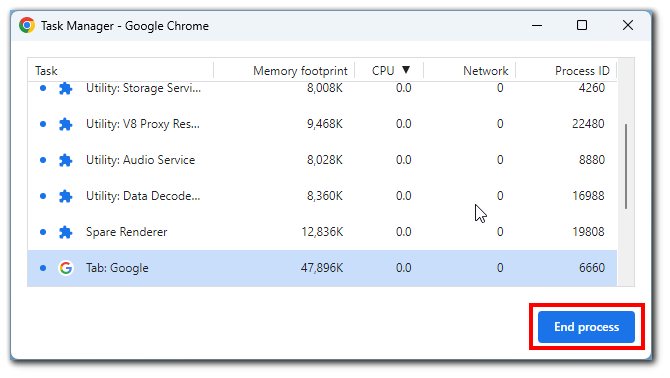
En çok RAM tüketen sekmeleri ve uzantıları belirlemek için süreçleri “Bellek “e göre sıralayın. Potansiyel olarak ele alabileceğiniz yoğun kaynak tüketen bileşenleri not edin. Çok fazla kaynak tüketen gereksiz bir işlem bulursanız, sonlandırın.
Gereksiz sekmeleri ve uzantıları kapatın
Açık sekmelerinizi gözden geçirin ve o anda kullanılmayanları kapatın. Her açık sekme bellek tüketir, bu nedenle açık sekme sayısını azaltmak RAM kullanımını önemli ölçüde azaltabilir.
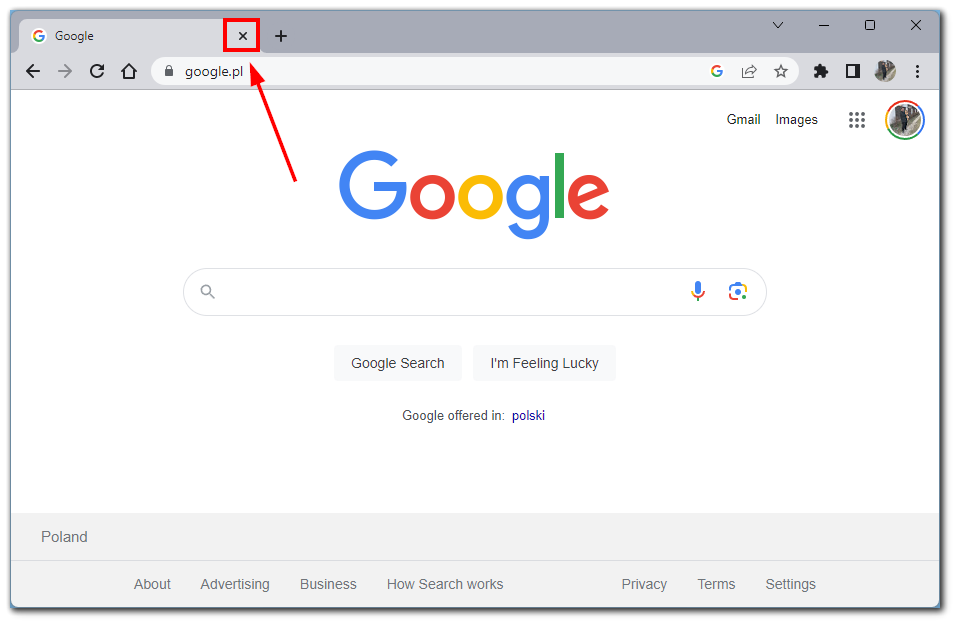
Ayrıca, arka planda çalışan ve kaynakları tüketen gereksiz uzantıları devre dışı bırakmayı veya kaldırmayı düşünün.
Chrome’un yerleşik Sekme Atma özelliğini kullanın
Chrome, belleği boşaltmak için etkin olmayan sekmeleri otomatik olarak askıya alan bir “Sekme Atma” özelliğine sahiptir. Bu özelliği etkinleştirmek için:
- Sağ üst köşedeki üç noktalı menüye tıklayarak Chrome’un ayarlarına erişin, ardından “Ayarlar “ı seçin.
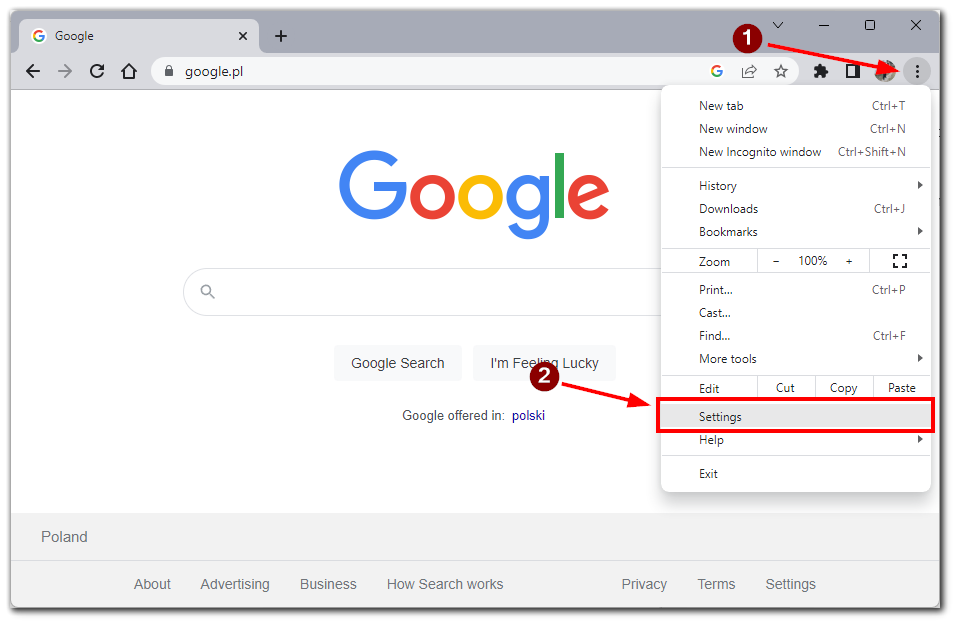
- Gelişmiş ayarları genişletmek için aşağı kaydırın ve “Gelişmiş” üzerine tıklayın.
- “Sistem” bölümünün altında “Google Chrome kapatıldığında arka plan uygulamalarını çalıştırmaya devam et” ve “Kullanılabilir olduğunda donanım hızlandırmayı kullan” seçeneklerini etkinleştirin.
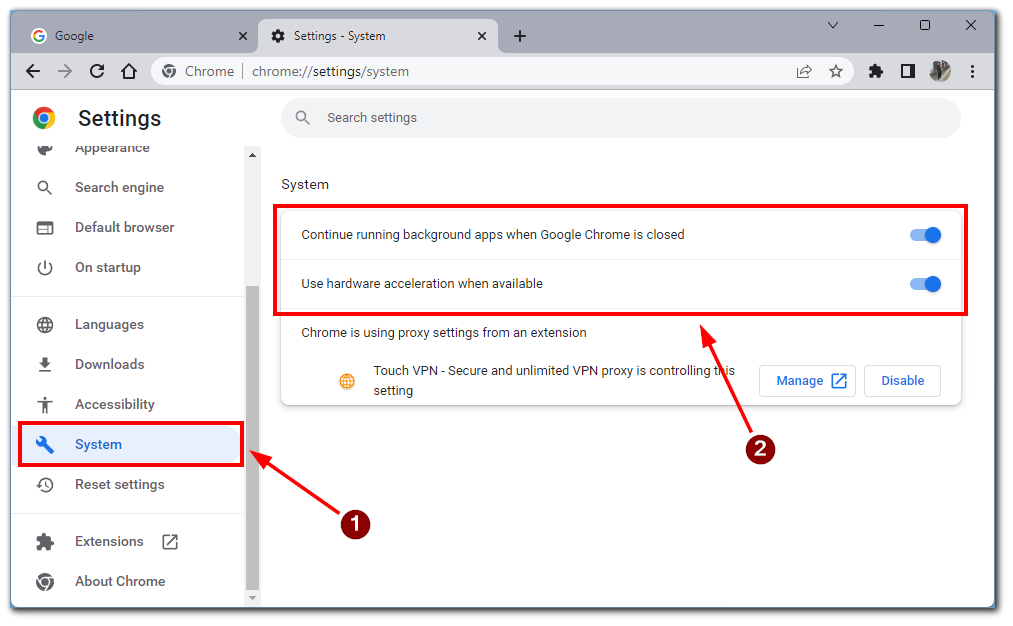
Bu, başka bir pencereye geçtiğinizde Google Chrome’un kaynak kullanımını azaltmanızı sağlayacaktır. Herkese Google Chrome’u yüklediğinizde bu özelliği etkinleştirmelerini tavsiye ederim.
Chrome’un Sekme Dondurma özelliğini kullanın
Chrome ayrıca kaynak kullanımını azaltmak için etkin olmayan sekmeleri geçici olarak duraklatan bir “Sekme Dondurma” özelliği sunar. Bu özelliği etkinleştirmek için adres çubuğuna “chrome://flags” yazın ve Enter tuşuna basın. “Sekme Dondurma” için arama yapın ve seçeneği etkinleştirin. Değişiklikleri uygulamak için Chrome’u yeniden başlatın.
Ancak bu seçeneğin etkinleştirilmesinin o anda etkin olmayan sekmelerin işlevselliğini etkileyebileceğini unutmayın. Örneğin, arka planda bir YouTube videosunu açmak, sekme “Donduğu” için oynatmayı durdurabilir.
Bellek optimizasyonu sağlayan uzantıları yükleyin
Birkaç Chrome uzantısı bellek kullanımını optimize etmeye yardımcı olabilir. Bu uzantılar etkin olmayan sekmeleri otomatik olarak yöneterek RAM üzerindeki etkilerini azaltır. Örnek olarak “The Great Suspender” ve “OneTab” verilebilir. Seçtiğiniz uzantıyı Chrome Web Mağazası’ndan yükleyin ve ayarlarını yapılandırmak için talimatları izleyin.
Chrome’u güncelleyin ve önbelleği temizleyin
Google Chrome’un en son sürümünü çalıştırdığınızdan emin olun. Chrome güncellemeleri genellikle performans iyileştirmeleri ve hata düzeltmeleri içerir. Chrome’u güncellemek için üç noktalı menüye tıklayın, “Yardım “a tıklayın ve “Google Chrome Hakkında “yı seçin. Chrome güncellemeleri otomatik olarak kontrol edecek ve varsa yükleyecektir.
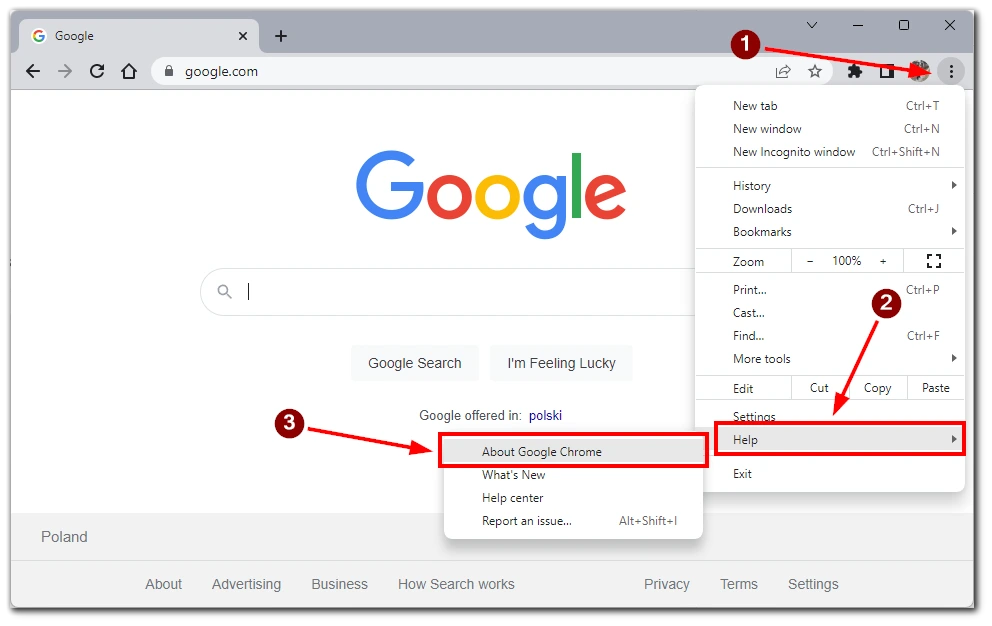
Önbellek ve çerezler de dahil olmak üzere tarama verilerinizi düzenli olarak temizlemek, Chrome’un performansını optimize etmeye ve bellek kullanımını azaltmaya yardımcı olabilir. Bunu yapmak için üç noktalı menüye tıklayın, “Diğer Araçlar “a gidin ve “Tarama Verilerini Temizle “yi seçin. Uygun zaman aralığını ve temizlemek istediğiniz verileri seçin, ardından “Verileri Temizle “ye tıklayın.
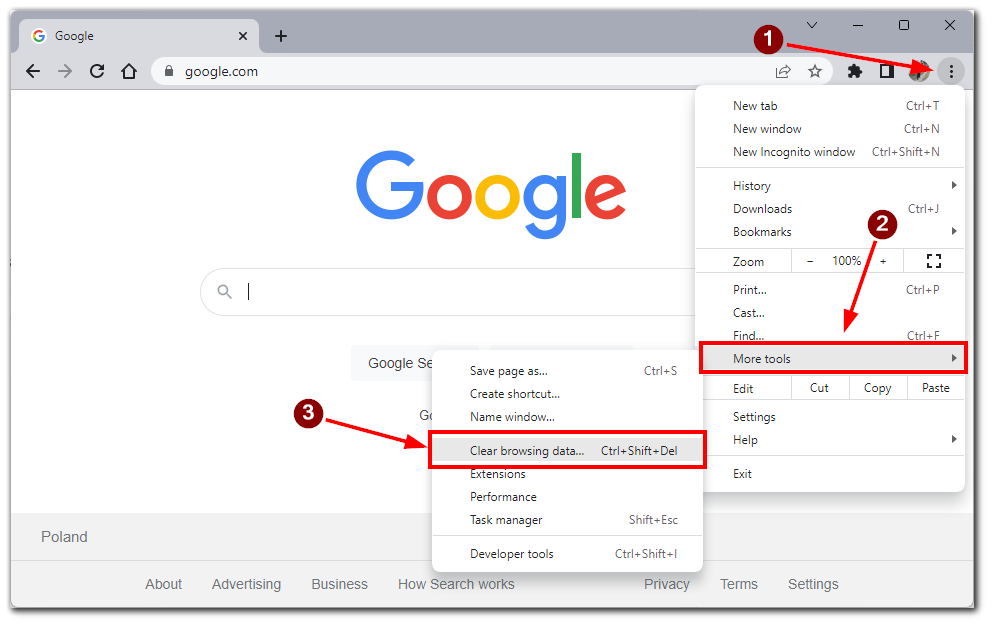
Bu adımları izleyerek gereksiz Chrome işlemlerini etkili bir şekilde sonlandırabilir, RAM kullanımını azaltabilir ve Chrome’un performansını optimize edebilirsiniz. Bellek yoğun sekmeleri ve uzantıları belirlemek, kullanılmayan sekmeleri kapatmak ve Sekme Atma ve Sekme Dondurma gibi özellikleri kullanmak bellek tüketimini önemli ölçüde azaltabilir. Hafızayı optimize eden uzantılar yüklemek ve Chrome’u güncel tutmak da RAM kullanımını azaltmaya katkıda bulunur. Bu stratejileri uygulamak, daha sorunsuz bir tarama deneyimi sağlamaya ve Chrome’un bilgisayarınızı gereksiz yere yavaşlatmasını önlemeye yardımcı olacaktır.